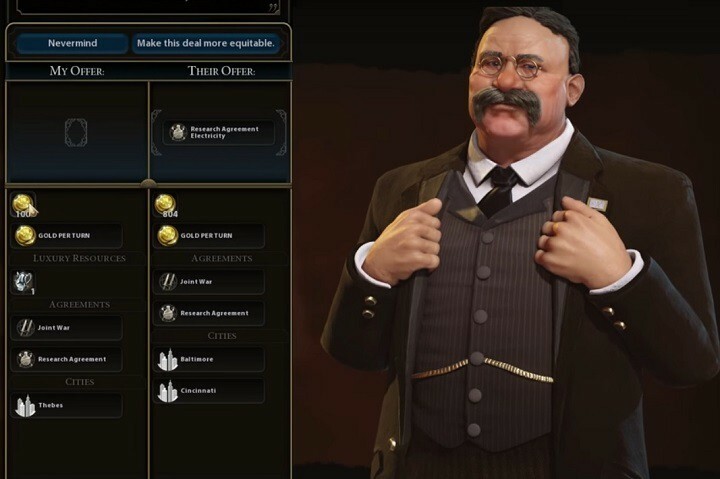Discord est une application qui permet aux utilisateurs de communiquer facilement avec les autres. L'application Discord est principalement utilisée par des joueurs passionnés. Récemment, nous avons vu de nombreux rapports décrivant un problème où les notifications de l'application Discord ont cessé de s'afficher sur leurs iPhones.
La principale cause de ce problème peut être due aux modifications apportées aux paramètres de notification sur l'application Discord. Ne pas autoriser l'accès à l'affichage des notifications de l'application Discord pourrait également être une autre raison.
Si vous rencontrez également le même problème, vous n'avez pas à vous inquiéter. Dans cet article, vous trouverez différents conseils de dépannage pour résoudre ce problème.
Table des matières
Correctifs initiaux à essayer
- Redémarrez l'iPhone - Parfois, en raison de problèmes techniques internes à l'iPhone, de nombreux problèmes sont créés, comme indiqué ci-dessus dans l'article. Essayez donc de redémarrer votre iPhone et vérifiez si vous recevez ou non les notifications Discord.
- Mettre à jour le logiciel de l'iPhone - Si le logiciel de l'iPhone est obsolète, cela peut être la cause de ce problème sur l'iPhone. Par conséquent, nous suggérons à nos utilisateurs d'essayer de mettre à jour le logiciel de leur iPhone en allant sur Paramètres > Général > Mise à jour logicielle.
- Mettre à jour l'application Discord - Lorsqu'une mise à jour est disponible et si elle n'est pas installée, cela peut être la raison de ce problème. Nous vous demandons maintenant d'essayer de mettre à jour l'application Discord depuis l'App Store.
Correctif 1 - Modifier les paramètres de notification sur l'application Discord
Étape 1: Lancez le Discorde application.
Étape 2: Cliquez sur le Photo de profil icône en bas à droite comme indiqué ci-dessous.
![Les notifications Discord ne fonctionnent pas sur iPhone [Corrigé] 1](/f/8ea7565cad1a20438f942fdfb869fb1c.png)
Étape 3: Faites maintenant défiler la page Paramètres jusqu'à Paramètres de l'application section.
Étape 4: recherchez le Avis option et cliquez dessus.
![Les notifications Discord ne fonctionnent pas sur iPhone [Corrigé] 2](/f/cd05fd2e15ec5d787a5b4e4240e2f5ec.png)
Étape 5: Ici, vous devrez activer les trois options ci-dessous en appuyant sur l'interrupteur à bascule.
- Recevez des notifications dans Discord
- Intégrer les appels avec l'application Téléphone
- Recevez des notifications lorsque vos amis diffusent
![Les notifications Discord ne fonctionnent pas sur iPhone [Corrigé] 3](/f/2ae830865434a709debd59d0e7f23340.png)
PUBLICITÉ
Correctif 2 – Activer le son des canaux/conversations
Étape 1: Accédez à la Discorde application depuis l'écran d'accueil.
Étape 2: Une fois que vous avez atteint l'application Discord, recherchez le canal/conversation qui est coupé plus tôt et appuyez longuement dessus.
![Les notifications Discord ne fonctionnent pas sur iPhone [Corrigé] 4 blanc](/f/c20f4e370fcdd95179fecaffc7031e78.png)
Étape 3: Cela ouvre un menu contextuel sur l'écran de l'application Discord.
Étape 4: Sélectionnez le Activer le canal option dans la liste du menu contextuel, comme indiqué dans l'image ci-dessous.
![Les notifications Discord ne fonctionnent pas sur iPhone [Corrigé] 5 blanc](/f/dc0fbe15b91702f9ea2bbf708c0f6c07.png)
Étape 5: Répétez la même chose pour réactiver tous les autres canaux ou conversations.
Correctif 2 - Accorder l'accès aux notifications Discord via l'application Paramètres
Étape 1: Accédez à la Paramètres application sur votre iPhone.
Étape 2: Faites défiler vers le bas, puis vous devez appuyer sur le Avis option dans la liste des paramètres.
![Les notifications Discord ne fonctionnent pas sur iPhone [Corrigé] 6 blanc](/f/ecb8e20d3012cf6451ef061a37c76bf1.png)
Étape 3: Sélectionnez maintenant le Discorde app dans la liste des applications installées sur l'iPhone.
![Les notifications Discord ne fonctionnent pas sur iPhone [Corrigé] 7 blanc](/f/96f4cae9213c872c96c5ff6b4e4d8fef.png)
Étape 4: Activez le Autoriser les notifications option par tapotement sur son interrupteur à bascule comme indiqué ci-dessous.
![Les notifications Discord ne fonctionnent pas sur iPhone [Corrigé] 8 blanc](/f/734650881243245c216bb818ccbec7ac.png)
Correctif 3 - Assurez-vous que le mode Ne pas déranger est désactivé
Étape 1: Accédez à la Centre de contrôle l'écran de votre iPhone.
Étape 2: Pour cela, faites glisser l'écran de l'iPhone vers le bas en haut à droite.
Étape 3: Après avoir obtenu l'écran du centre de contrôle, appuyez sur le Se concentrer option en bas.
![Les notifications Discord ne fonctionnent pas sur iPhone [Corrigé] 9 Centre de contrôle de mise au point 11zon](/f/f4cdcbacc49632f2538e869fb374a106.png)
Étape 4: Ici, vous devez vous assurer que Ne pas déranger mode n'est pas activé en appuyant dessus.
![Les notifications Discord ne fonctionnent pas sur iPhone [Corrigé] 10 blanc](/f/fe07d81fd65bb742291e8d498ccde396.png)
Correctif 4 - Autoriser les notifications après la réinstallation de l'application Discord
Étape 1: Accédez à la écran d'accueil et robinet long sur le Discorde icône de l'application.
Étape 2: Cela fait apparaître un menu contextuel et vous devrez sélectionner le Supprimer l'application comme indiqué ci-dessous.
![Les notifications Discord ne fonctionnent pas sur iPhone [Corrigé] 11 blanc](/f/862e616b25860b4d87f3bf9eee89f7ee.png)
Étape 3: Appuyez sur le Supprimer l'application option dans le menu de l'écran.
![Les notifications Discord ne fonctionnent pas sur iPhone [Corrigé] 12 blanc](/f/58915a173741dda052fd8a1f803f5f11.png)
Étape 4: Enfin, cliquez sur Supprimer pour continuer la désinstallation de l'application Discord.
![Les notifications Discord ne fonctionnent pas sur iPhone [Corrigé] 13 blanc](/f/e69d1b6d1af5a9b4081a93a223dd09e3.png)
PUBLICITÉ
Étape 5: Attendez qu'il désinstalle complètement l'application Discord.
PUBLICITÉ
Étape 6: Une fois terminé, accédez à la Magasin d'applications sur votre iPhone.
Étape 7: Recherchez le Discorde application sur l'App Store.
![Les notifications Discord ne fonctionnent pas sur iPhone [Corrigé] 14 blanc](/f/998655ca6dc9c178dc7da794d9a9f08c.png)
Étape 8: Après cela, cliquez sur le symbole en forme de nuage sur l'application Discord.
![Les notifications Discord ne fonctionnent pas sur iPhone [Corrigé] 15 blanc](/f/56777bbad2b1e3ba0182035afd8ee59b.png)
Étape 9: Cela lance à nouveau l'installation de l'application Discord sur votre iPhone.
Étape 10: Après avoir installé l'application, ouvrez-la.
Étape 11: Une fenêtre d'autorisation apparaîtra d'abord à l'écran ("Discord" aimerait vous envoyer des notifications).
Étape 12: Vous devez maintenant sélectionner le Permettre option de ladite fenêtre contextuelle, comme indiqué dans l'image ci-dessous.
![Les notifications Discord ne fonctionnent pas sur iPhone [Corrigé] 16 blanc](/f/49628989ddfc6287bb17c5b9caa8f374.png)
![5 meilleures télécommandes de présentation de pointeur laser à acheter [Guide 2021]](/f/ba2c42861061578334dbdf8f94079e39.png?width=300&height=460)